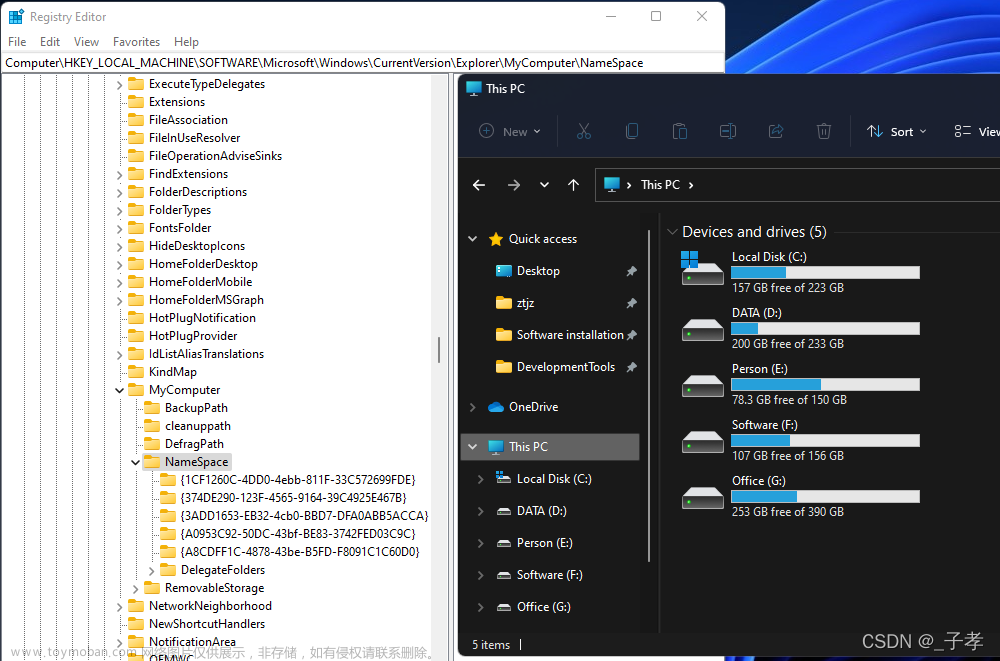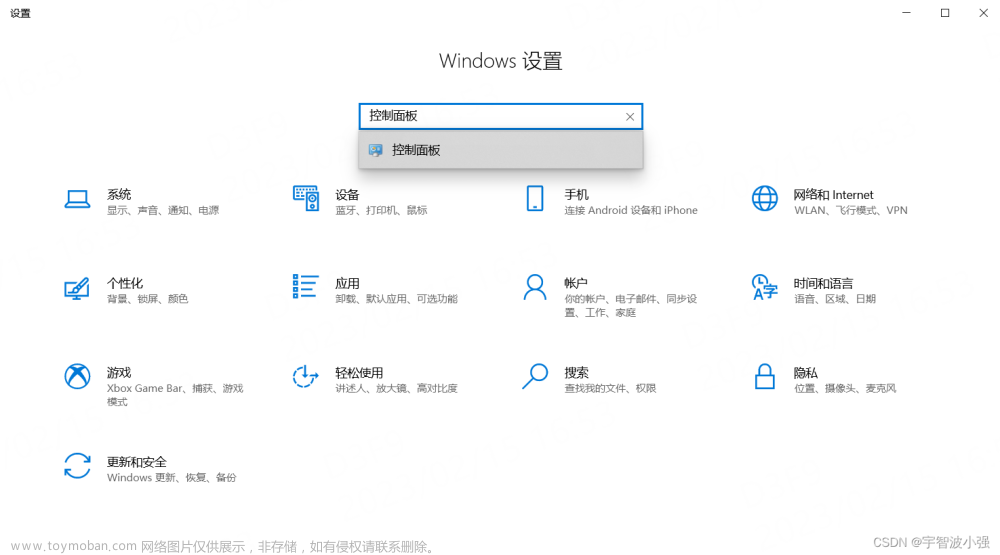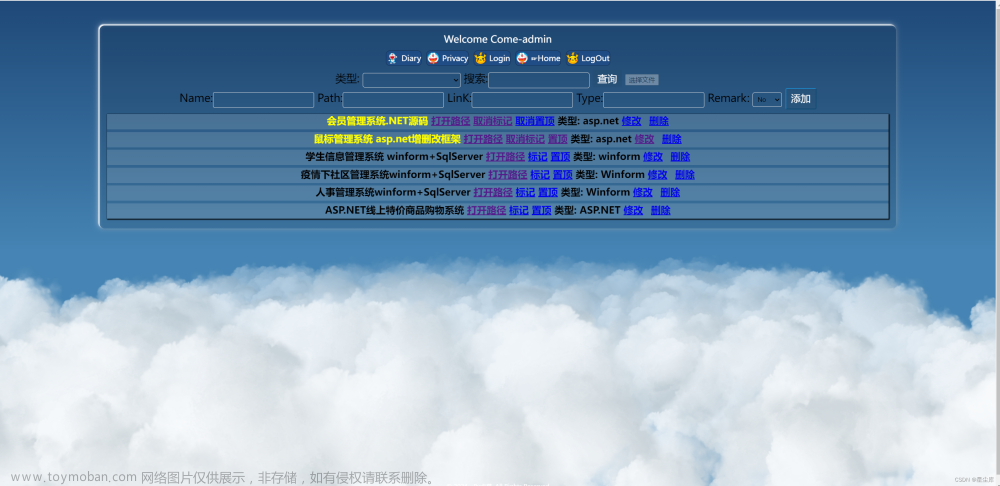1、问题描述:
win10系统,电脑桌面不停闪烁,下面任务栏消失,窗口消失。
ctrl+shift+Esc,打开任务管理器,发现文件资源管理器疯狂挂载、重启。
2、解决方法?
强烈建议暂时恢复之后,尽快把重要数据拷贝走,重装系统吧。
尝试了好多方法,都没办法解决。本来想着凑合用,无非是开机的时候麻烦一点。事实证明,使用中间它也是会崩的。还是重装系统一劳永逸比较好TT。
3、个人电脑暂时恢复正常的方法:
重启问题依旧。
- ctrl+shift+Esc,打开任务管理器。
- 文件->运行新任务

- 新建任务,使用管理权限创建此任务。并在输入框中输入"explorer",重启文件资源管理器。
会弹出文件资源管理器的界面(弹不出来就只能继续尝试重启文件资源管理器了),再过几秒钟后,桌面会停止闪烁,恢复正常。
目前尝试,一次操作暂时恢复正常的方法:
利用其它途径(e.g. 打开任意浏览器,找个以前下载过的内容,打开文件所在文件夹。打开的文件资源管理器也同样在不停闪烁,再用"explorer"打开文件资源管理器也没效果。)打开一个文件资源管理器。再用"explorer",重启文件资源管理器。
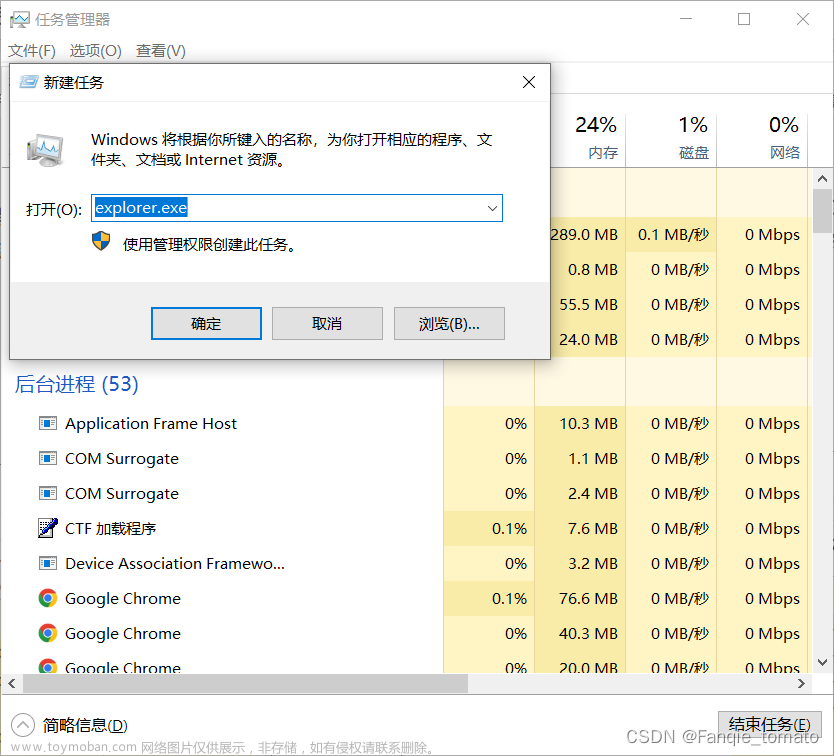
4、尝试失败的解决方法:
4.1、关机重启:
- 方法:
ctrl+alt+del,关机重启。 - 结果:
无效,再开机仍然在疯狂挂载重启。
4.2、修改注册表中的AutoRestartShell值为0:
- 方法:
将AutoRestartShell的值修改为0,让“Explorer.exe”不再自动重新启动。 - 结果:
桌面不再闪烁,维持在黑屏状态,只有鼠标的光标。文件资源管理器没有再运行起来。
也许可以在这个状态下尝试利用“Explorer.exe”重启文件资源管理器。
-
说明:
– AutoRestartShell的官方描述:
确定Windows 2000用户界面(通常是Explorer.exe)是否会自动重新启动,如果它意外停止。
默认值:1 (自动重新启动)Determines whether the Windows 2000 user interface (typically, Explorer.exe) restarts automatically if it stops unexpectedly.
– AutoRestartShell的路径:
计算机\HKEY_LOCAL_MACHINE\SOFTWARE\Microsoft\Windows NT\CurrentVersion\Winlogon。
– AutoRestartShell的默认值:
还是保持为1比较方便。修改为0可以避免文件资源管理器频繁挂起、重启,但平时使用总手动启用比较麻烦。
4.3、修改系统配置实用程序,禁止非Microsoft服务:
- 方法:
– 任务管理器中,新建任务,在输入框中输入"msconfig",打开系统配置。
– 启动选择,修改为“有选择的启动”
– “服务”-> 勾选“隐藏所有Microsoft服务” -> “全部禁用”
- 结果:
毫无反应。 - 适用场景:
禁用电脑不需要运行的服务,加快电脑运行。
4.4、修复系统文件尝试:
-
方法:
a. 命令提示符:
– 任务管理器中,新建任务,在输入框中输入"cmd",打开命令提示符。
– 输入:sfc /scannowsfc /scannow:立即扫描所有受保护的系统文件。
– 扫描结束,分别输入:
Dism /Online /Cleanup-Image /ScanHealth
Dism /Online /Cleanup-Image /CheckHealth
Dism /Online /Cleanup-Image /RestoreHealth
– 重启电脑。
b. windows powershell(管理员)尝试:
-
结果:
都无效。文章来源:https://www.toymoban.com/news/detail-446573.html -
适用场景:
系统文件丢失、损坏,可能会导致系统不稳定或崩溃。文章来源地址https://www.toymoban.com/news/detail-446573.html
4.5、直接升级到Win11:
- 结果:
该崩还是崩。
4.6、尝试修复 ntdll.dll 的崩溃错误:
- 方法:
重新注册DLL文件;
替换ntdll.dll文件。 - 结果:
重新注册DLL文件:
依旧崩的平稳。
替换ntdll.dll文件:
替换挺成功,注册失败了。显示“模块ntdll.dll已加载,但找不到入口点DllRegisterServer”。按网上的方法尝试解决,没成功。
到了这里,关于【Win10 尝试解决】Win10文件资源管理器无限挂起重启的文章就介绍完了。如果您还想了解更多内容,请在右上角搜索TOY模板网以前的文章或继续浏览下面的相关文章,希望大家以后多多支持TOY模板网!